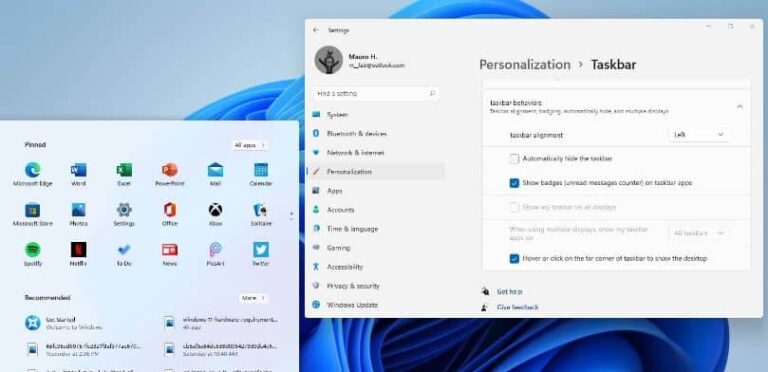Как исправить тактильную клавиатуру Android, которая не работает
Тактильная обратная связь включена по умолчанию на некоторых Android-смартфонах. Это означает, что клавиатура вашего смартфона будет немного вибрировать, когда вы нажимаете клавишу, давая вам своего рода обратную связь о нажатии физической клавиши. Вибрация клавиатуры может стать препятствием, если вы хотите, чтобы ваш смартфон работал дольше, чем обычно. Если вы много печатаете или используете клавиатуру, вибромотор будет работать и потреблять энергию при каждом нажатии клавиши. Эта статья о том, как исправить неработающие тактильные сигналы клавиатуры Android.
Это может быть полезно, если вы хотите, чтобы батарея вашего смартфона работала дольше. Конечно, это касается частого использования клавиатуры. Последняя итерация ОС больше связана с доработкой, чем с изменениями пользовательского интерфейса. В Android 12 представлен масштабный редизайн пользовательского интерфейса, его преемник отшлифовал большинство краев и теперь предлагает более плавный пользовательский интерфейс. Ниже мы упомянули шаги по устранению проблемы, связанной с тем, что клавиатура Android не работает.
4 способа исправить проблему с неработающей тактильной клавиатурой на Android
Проверьте настройки клавиатуры
- Откройте «Настройки» на своем телефоне Android.
- Прокрутите вниз и выберите Система.
- Выберите Языки и ввод.
- Нажмите на экранную клавиатуру.
- Выберите клавиатуру, которую вы сейчас используете на своем телефоне Android. В нашем случае это Gboard.
- Нажмите «Настройки».
- Прокрутите вниз и проверьте, включена ли «Тактильная обратная связь при нажатии клавиши». Если нет, коснитесь переключателя, чтобы включить его.
- Закройте приложение «Настройки» и запустите клавиатуру Android, чтобы проверить, решена ли проблема.
Включить сенсорную вибрацию для телефона Android
- Откройте «Настройки» на своем телефоне Android.
- Прокрутите вниз и нажмите «Звук и вибрация».
- В меню «Звук и вибрация» прокрутите вниз и включите сенсорную вибрацию.
- Закройте приложение «Настройки» и запустите клавиатуру Android, чтобы проверить, решена ли проблема.
Переключиться на Gboard
- Откройте «Настройки» на своем телефоне Android.
- Прокрутите вниз и нажмите «Система».
- Выберите Языки и ввод.
- Нажмите на экранную клавиатуру.
- Выберите «Управление экранными клавиатурами».
- Коснитесь переключателя рядом со сторонней клавиатурой, чтобы отключить его.
Обновить Gboard
- Откройте Play Маркет на своем телефоне Android.
- Нажмите на значок своего профиля в правом верхнем углу.
- Выберите «Управление приложениями и устройством».
- Нажмите «Доступные обновления».
- Если вы видите обновление для Gboard, загрузите и установите его.
Заключительные слова
Итак, на этом мы завершаем нашу статью о методах устранения проблемы с неработающей тактильной клавиатурой на Android. Если вы хотите узнать, как решить проблему с рабочей клавиатурой Haptics на смартфоне Android, выполните шаги, указанные выше.
Я надеюсь, что вы понимаете эту статью, Как исправить тактильную клавиатуру Android, которая не работает.